如何改变电脑的缓存路径 改变电脑的缓存路径的步骤
时间:2017-07-04 来源:互联网 浏览量:
今天给大家带来如何改变电脑的缓存路径,改变电脑的缓存路径的步骤,让您轻松解决问题。
很多软件(特别是国外的)安装时会需要先解压到缓存文件夹里,然后在安装,但是有时候,存放缓存文件夹的硬盘如果内存不够的话系统就会显示出错,那么,怎样修改缓存路径呢?具体方法如下:
1笔者以win7系统为例。
右击“计算机”,选择“属性”。
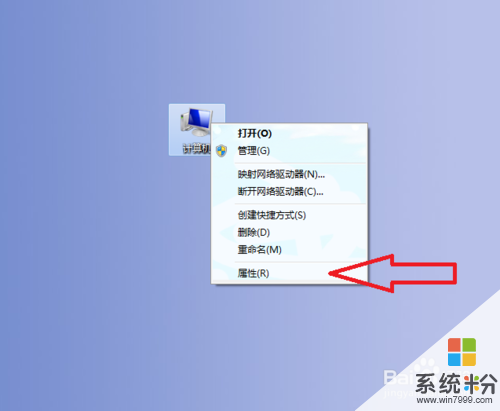 2
2在弹出来的窗口里选择“高级系统设置”。
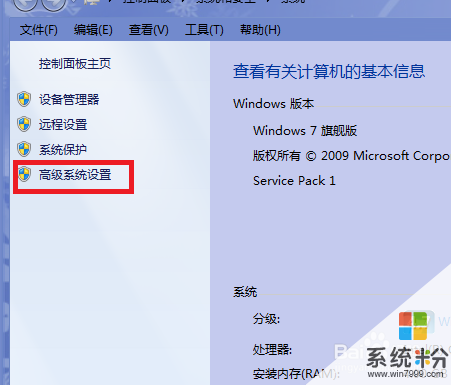 3
3在弹出来的窗口选择“环境变量”。
 4
4下图的大红框内的就是需要修改的三个缓存路径。选择需要修改的,点击下方的“编辑”。
 5
5在弹出的窗口的下图红框部分填入新的缓存路径,点击“确定”即可。
 6
6不要忘记全部要选择“确定”。
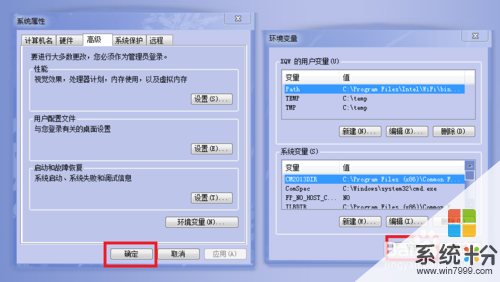
以上就是如何改变电脑的缓存路径,改变电脑的缓存路径的步骤教程,希望本文中能帮您解决问题。
我要分享:
相关教程
- ·windows系统修改系统缓存路径的方法 windows系统怎么修改系统缓存路径
- ·IE浏览器更改缓存路径有哪些方法 IE浏览器如何更改缓存路径?
- ·windows7ghost纯净IE缓存路径怎么快速查看 windows7ghost纯净IE缓存路径快速查看的步骤
- ·IE11移动临时文件夹的方法,IE11如何更改缓存路径 IE11如何移动临时文件夹?IE11更改缓存路径的方法
- ·改变网络下载文件缓存途径的详细教程 改变网络下载文件缓存途径的图文教程
- ·如何改变电脑任务栏的存放位置 改变电脑任务栏的存放位置的步骤
- ·怎样把日历显示在手机桌面 如何在手机桌面添加日历
- ·键盘数字3按不出来 电脑键盘数字键按不出数字怎么办
- ·电脑打开了放大镜怎么取消 电脑放大镜功能怎么关闭
- ·设置颜色变黑了怎么调回来 电脑屏幕颜色变深了怎么还原
电脑软件热门教程
- 1 笔记本屏幕有出现一条白线怎么解决 电脑屏幕中间有一条竖直得白线该如何处理
- 2 电脑U盘文件丢失了怎么找回 电脑U盘文件丢失了的找回方法
- 3 WinXP隐藏桌面图标的技巧
- 4如何挑选注册合适的域名 挑选注册合适的域名的方法
- 5电脑无法上网/只能登qq不能打开网页怎么解决 电脑无法上网/只能登qq不能打开网页如何解决
- 6OutLook邮箱发错邮件怎么删除 OutLook邮箱发错邮件的删除方法
- 7轻松恢复iPhone或iPad丢失数据的方法有哪些 如何 轻松恢复iPhone或iPad丢失数据
- 8手机QQ如何显示BMW在线? 手机QQ显示BMW在线的方法有哪些
- 9怎么把笔记本电脑强制关机 笔记本电脑强制关机方法
- 10ICS格式的文件要用什么软件打开 ICS格式的文件怎么打开
